
Kodi er et massivt populært open-source hjemmebiograf-pc (HTPC) mediecenter. Den er tilgængelig som en app til mange operativsystemer og enheder, såvel som et enkeltstående operativsystem (OS). Især Raspberry Pi kan prale af en lang række selvstændige Kodi OSes.
Mens den er tilgængelig på Linux som en applikation, er Kodibuntu en fantastisk måde at oprette et Linux-baseret Kodi mediecenter på. Lær hvordan du bruger Kodibuntu til at konvertere Linux-pc'er til en HTPC 9 Awesome Linux Media Center Distros til din HTPC 9 Awesome Linux Media Center Distros til dine HTPC Linux-distributioner giver en fleksibel og mere alsidig løsning til at oprette en fantastisk HTPC end Windows. Ønsker du at opbygge en HTPC? Der er en masse fantastiske Linux Media Center distros venter. Læs mere !
Mød Kodibuntu til Linux HTPC'er
Kodi stammer fra Xbox Media Center eller XBMC. Men det udviklede sig til, hvad der nu er Kodi. Det utilitarske open-source mediecenter spiller stort set enhver lyd- og videofil, du smider på den.
Plus fungerer Kodi-tilføjelser som apps, der ligner det, der findes på streaming-enheder som Roku. For eksempel, Plex for Kodi add-on Plex for Kodi: Hvad er det og hvorfor har jeg brug for det? Plex for Kodi: Hvad er det, og hvorfor har jeg brug for det? Vidste du, at der er en officiel Plex addon til rådighed for Kodi? På mange måder giver det det bedste fra begge verdener, så her er alt hvad du behøver for at komme i gang. Læs mere giver adgang til dit Plex media server bibliotek, mens funimation nu add-on lader dig streame Funimation fra Kodi. Desuden giver det robuste Kodi mediecenter masser af muligheder for at få adgang til netværksmediefiler.
Som en Kodi-baseret Linux-distro er Kodibuntu en fusion af Kodi og Lubuntu, et letvægts Ubuntu-derivat. Alligevel adskiller Kodibuntu sig fra OpenELEC, LibreELEC og OSMC, da den er fuld på Linux distro med et skrivebordsmiljø. Mens hovedfokus er mediecenter brug, har du fordel af evnen til at få adgang til og redigere systemfiler.
Således er det mere omfattende end de fleste Kodi OS'er. Hvis du har brugt Ubuntu, bør Kodibuntu præsentere en velkendt oplevelse. Lær mere om Kodi med vores komplette AZ af Kodi guide Kodi AZ: Alt du behøver at vide Kodi AZ: Alt du behøver at vide Uanset om du er en Kodi nybegynder, overvejer at skifte til appen, eller en Kodi veteran søger at børste op på din viden, bør du være i stand til at gøre brug af vores AZ af Kodi. Læs mere !
Download: Kodibuntu
Sådan aktiveres Linux i en HTPC med Kodibuntu
Når du er downloadet, skal du montere din Kodibuntu ISO til et lagermedium som f.eks. Et USB-drev, en cd eller en dvd. Dette kræver software, der er i stand til at oprette en levende cd. På Linux er denne funktionalitet indbygget med Disk Image Writer. Alternativt kan du bruge Etcher, som er tilgængelig til Linux, Windows og MacOS.
Når din Kodibuntu ISO er downloadet, skal du køre dit foretrukne brændende program. Vælg først billedfilen, din Kodibuntu ISO. Vælg derefter dit opbevaringsmedium. Mens jeg brugte et flashdrev, kan du i stedet vælge et tomt dvd-, cd- eller SD-kort. Du kan også prøve Kodibuntu i en virtuel maskine (VM). Flash ISO til dit foretrukne medium. Når brændingen er færdig, er du klar til at begynde at bruge din Kodibuntu live cd.
Indsæt Kodibuntu live-cd'en i din pc. Hvordan du fortsætter afhænger af hvilket specifikt bootmedium du bruger. Hvis du vil indlæse Kodibuntu, skal du muligvis ændre opstartsordren på din computer for at starte fra en levende cd i stedet for din harddisk.

Du har et par muligheder med Kodibuntu. Som de fleste live-cd'er giver Kodibuntu midlerne til at teste det og køre rent fra installationsmediet, eller installere Kodi OS på en harddisk. Du finder muligheder for at prøve Kodibuntu uden at installere, installere Kodibuntu, installere med et fast DPI, kontrollere disken for defekter, opstart fra den første harddisk, samt hjælp og avancerede valgafsnit.
Når du har valgt din installationstype, skal du vælge dit sprog. Klik på Fortsæt .
Nu ser du et afsnit, der viser systemkravene. Disse er:
- Mindst 5, 2 GB harddiskplads
- Tilsluttet en strømkilde
- internetforbindelse
Eventuelt kan du afkrydsningsfelter for at hente opdateringer under installationen og installere tredjeparts software. Jeg foreslår at vælge begge disse.
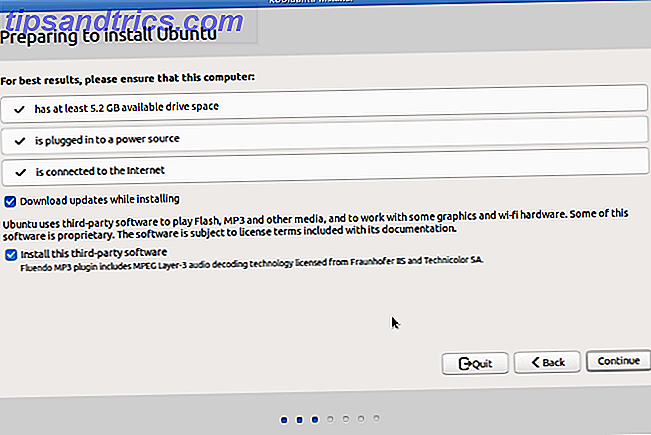
På den næste skærm kan du vælge at slette disken og installere Ubuntu. Plus, på nuværende tidspunkt kan du ønske at bruge logisk lydstyring (LVM) og kryptere den nye Ubuntu-installation for sikkerhed. Vælg dine muligheder og tryk på Installer nu .
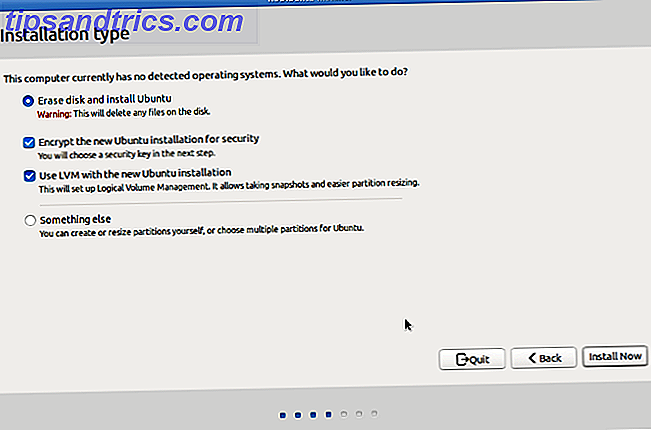
Hvis du har valgt at bruge kryptering, vælger du nu en sikkerhedsnøgle. Desuden kan du overskrive tom diskplads for ekstra sikkerhed.
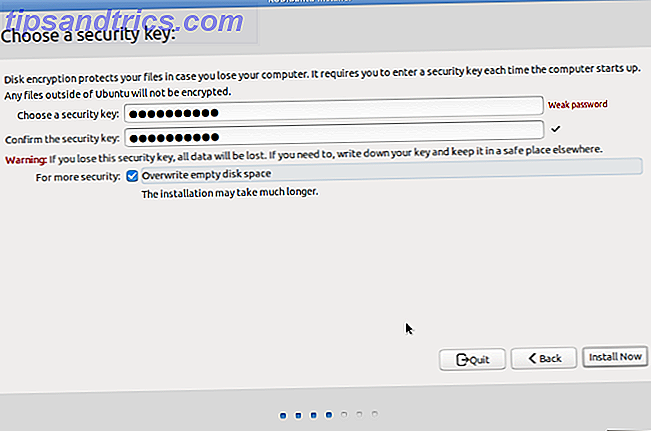
Vælg derefter din region og tastaturlayout.
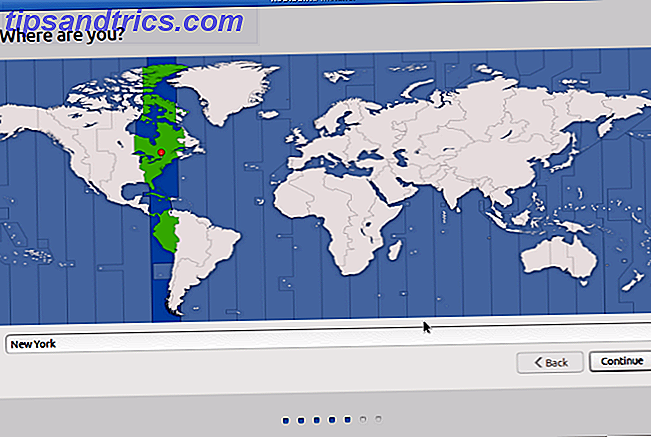
Indtast derefter et navn til dig selv, din computer, et brugernavn og et kodeord. Her kan du vælge muligheder for at logge ind automatisk eller kræve en adgangskode til at logge ind. Desuden kan du kryptere din hjemmemappe, hvis du så behøver det.
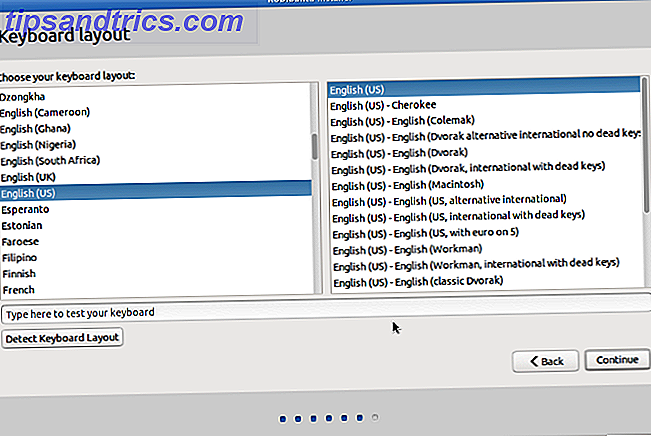
Når installationen er færdig, skal du genstarte for at indlæse Kodibuntu.
Kodibuntu Installation efter installation
Med Kodibuntu installeret, kan du bruge Kodi, Lubuntu-skrivebordet og meget mere.
Sådan får du adgang til skrivebordsmodus på Kodibuntu
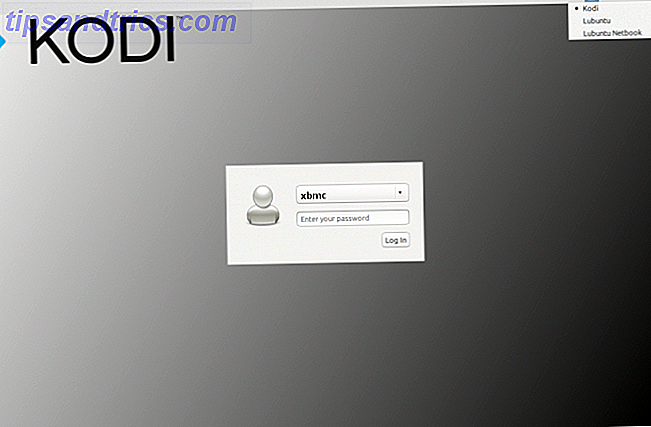
For at få adgang til skrivebordsmodus på Kodibuntu skal du først afslutte Kodi. Vælg derefter Lubuntu-indstillingen og indtast et brugernavn og kodeord. Som standard er brugernavnet xbmc, og der er ikke noget kodeord. Du kan dog oprette dit eget brugernavn og adgangskode.
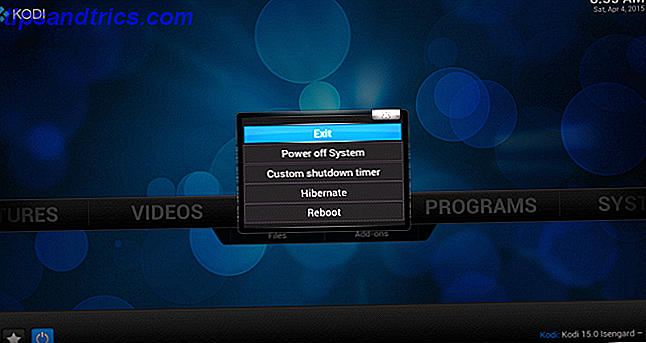
Du kan logge tilbage til Kodi ved at vælge rullemenuen øverst til højre på loginskærmen. Derfra kan du vælge Kodi, Lubuntu eller Lubuntu netbook. Fordi Lubuntu er et letvægts Linux-operativsystem, er det ideelt til alt fra kraftige rigge til Atom-drevne netbooks. 5 Letvægts Linux Distros Ideel til en Intel Atom Processor PC 5 Letvægts Linux Distros Ideel til en Intel Atom Processor PC Lad ikke din Atom-drevne netbook eller low-spec laptop samler støv i et skab - installer en letvægts Linux distro og begynde at nyde mobile computing igen! Læs mere .
Som standard indeholder skrivebordsmodusen i Kodibuntu flere apps som f.eks. Chromium. Da Kodibuntu indeholder et fuldt udbygget Linux-operativsystem, kan du installere enhver kompatibel software. Dette gør Kodibuntu langt mere nyttigt end et simpelt et Kodi OS.
Hands-On med Kodibuntu
Efter installation af Kodibuntu fortsatte jeg med at teste et par mediefiler og add-ons. Kaste mit største H264 1080p Blu-Ray rip på Kodibuntu's Kodi mediecenter, spillede min rigg filen fejlfrit. Derefter installerede jeg Plex for Kodi og Funimation Now. Begge add-ons løb vidunderligt.
At surfe på internettet og bruge apps i desktop-tilstand var ret lydhør, selv om dette afhænger af din pc's hardware. Alligevel er Kodi og Lubuntu ikke forfærdeligt systemintensive, så endnu svagere pc'er skal gå godt.
Selvom Kodibuntu er baseret på Ubuntu 14.04, kan du opgradere til Kodi v17.0 og opdatere Kodibuntu til Kodi v17.0 ved at køre:
sudo apt-get update sudo apt-get dist-upgrade Herefter får du den nyeste version af Kodi.
Kodibuntu efter installation tips
Når du har installeret Kodibuntu, er du klar til at begynde at bruge den. Kodi er et robust open-media mediecenter. Kernen i dens funktion er medieafspilning fra en række forskellige kilder.
Kodi håndterer derfor lokalmedieafspilning, netværksmedier fra kilder som NAS-enheder og Samba-aktier, samt tilføjelser. Med tilføjelser som BBC iPlayer og Pluto TV kan du se live-tv med Kodi.
Kodibuntu medier afspilnings muligheder:
- Lokale medier
- Netværksmedier
- Kodi add-ons
Hvem skal bruge Kodibuntu?
Da Kodibuntu omfatter både Kodi og Lubuntu, er det et af de enkleste midler til at komme i gang med et Linux distro- og Kodi mediecenter. Der er stadig nogle få alternativer. GeeXboX, OpenELEC, og LibreELEC er værdige standalone Kodi OSes. Så er der muligheder som Mythbuntu, baseret på MythTV, og LinHES eller Linux Home Entertainment System. Alternativt kan du installere næsten ethvert Linux operativsystem og installere Kodi som et program.
Alligevel leverer Kodibuntu et desktop-operativsystem og mediecenter i en pakke. I sidste ende er Kodibuntu et solidt valg for et hurtigt Kodi mediecenter plus letvægts Linux-skrivebord. Med et par klik har du et omfattende mediecenter og skrivebord.
Kodibuntu er ideel til HTPC entusiaster.
Skal du skifte til Kodibuntu?
Hvis du bygger en hjemmebiograf-pc, skal du overveje at skifte til Kodibuntu. Selvom Kodi er tilgængelig til stort set alle Linux distroer, er dette et hurtigt middel til at komme i gang med Kodi, samtidig med at der opretholdes et desktop-miljø til traditionel pc-brug.
Det er nok den bedste brug for Kodibuntu som en bærbar HTPC. Da Kodibuntu har en minimal ISO på lidt over 800 MB, er den velegnet til installation på et lille flashdrev. Derefter kan du starte i Kodi eller Lubuntu på en hvilken som helst pc med din live-cd. Du kan afspille lokale mediefiler, netværksmedier og eventuelle installerede tilføjelser.
Selvom du ikke ønsker at revidere din hjemmebiograf-pc med en frisk kopi af Kodibuntu, er det værd at oprette en live-cd til en bærbar HTPC-mulighed. Hvis du lige er kommet i gang med Kodi, skal du tjekke disse vigtige Kodi-tip til nye brugere. 7 Nødvendige Kodi-tips til nye brugere. 7 Nødvendige Kodi-tips til nye brugere. Hvis du lige er begyndt på din Kodi-rejse og ikke har en anelse om hvor vi skal begynde, vi er her for at hjælpe med disse vigtige Kodi-tips til nybegyndere. Læs mere .
Afsluttende tanker om Kodibuntu til Linux HTPC'er
Samlet set er Kodibuntu en funktionel Kodi HTPC distro, der styrer kraften i en komplet Linux distro under. Selv om den er ophørt, kan du stadig opgradere til den nyeste version af distroen. I betragtning af dette er Kodibuntu uden tvivl den bedste metode til at sammenkoble en HTPC, der både er hjemmebiograf og computer dele lige.
Når du har installeret Kodibuntu, lær hvordan du konfigurerer og bruger Kodi Sådan opretter og bruger du Kodi: For begyndere Sådan opretter og bruger du Kodi: For begyndere Du har sikkert hørt folk tale om Kodi, men hvad er det? Og hvordan kommer du i gang med det? Sådan oprettes og begynder du at bruge Kodi. Læs mere !



